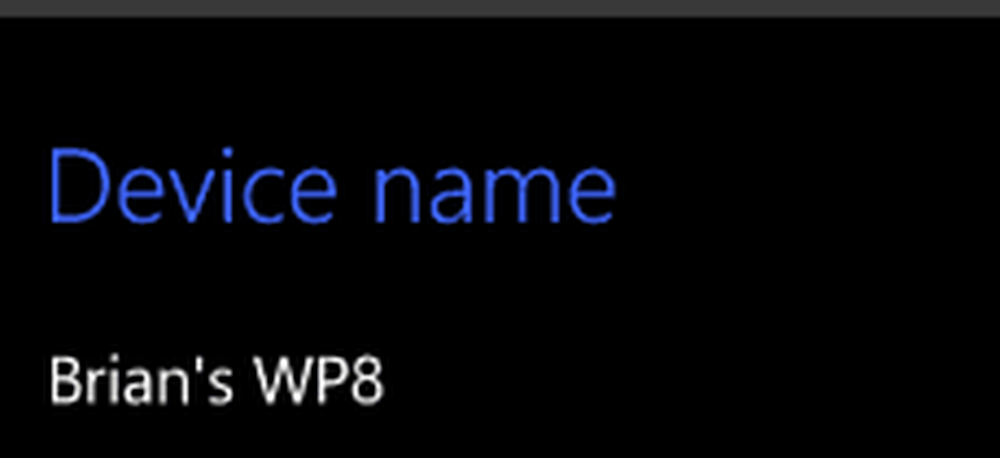Changer le Kindle Fire HD Search de Bing à Google
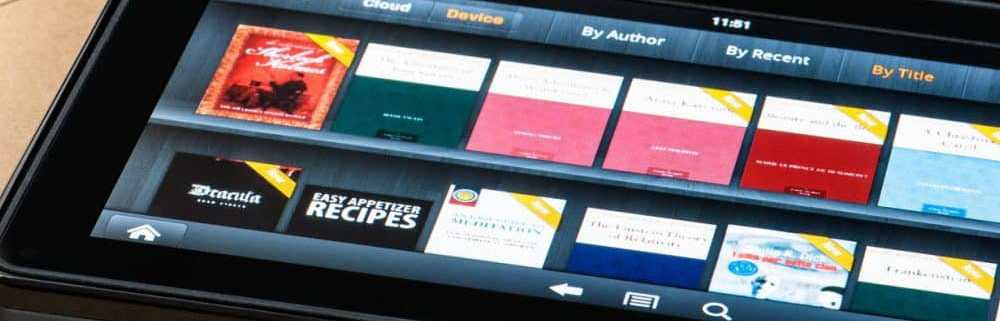
Mettre à jour: Cet article a été écrit lors de la publication du premier Fire HD. Sur les nouvelles tablettes Fire, vous pouvez modifier le moteur de recherche via les paramètres avancés directement à partir du navigateur Silk..
Pour le changer en Google, à partir de l'écran d'accueil, appuyez sur Web..
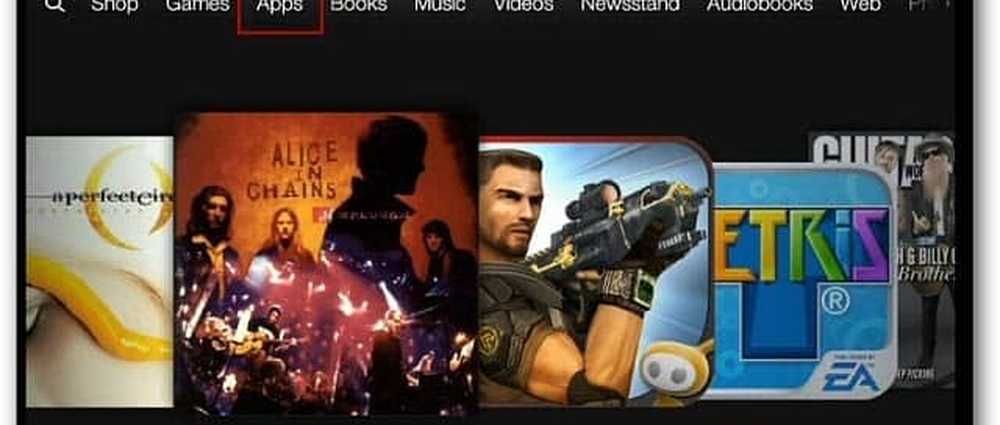
Ouvrez une page Web et cliquez sur l'icône du menu, puis sur Paramètres.
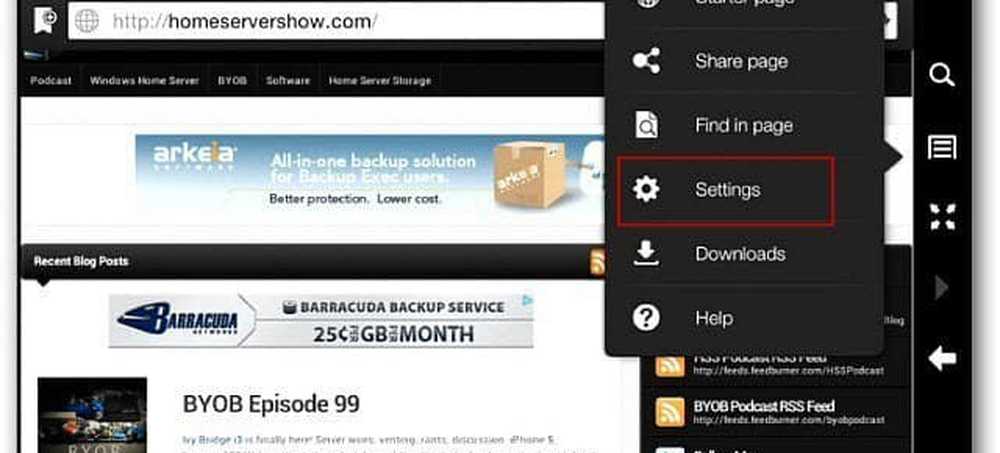
Sur l'écran suivant, appuyez sur Moteur de recherche..
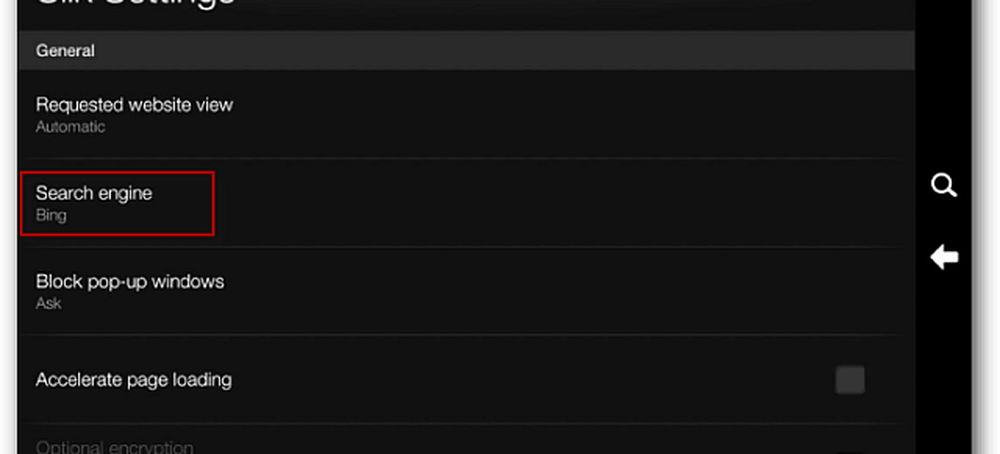
Maintenant, appuyez sur Google dans la fenêtre du moteur de recherche qui apparaît.
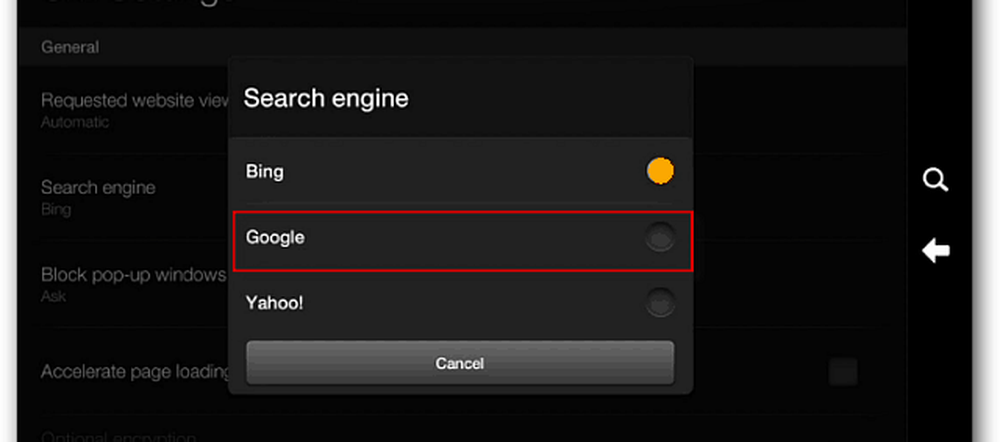
Maintenant, lorsque vous revenez dans le navigateur Web et tapez un terme de recherche dans la barre d'adresse, les résultats s'affichent dans Google. De même, si vous investissez beaucoup dans les services Google, vous pouvez vous connecter à votre compte et les utiliser comme d'habitude..
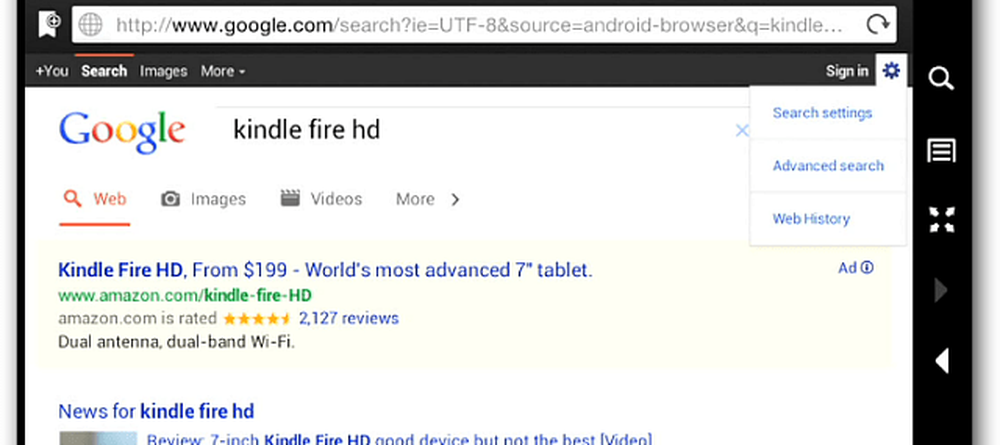
Si vous n'avez pas beaucoup utilisé Bing, étant donné que c'est la valeur par défaut, vous pouvez l'essayer pendant un moment. J'ai trouvé une nouvelle façon rafraîchissante de rechercher dans Windows 8. Mais, si vous êtes un spécialiste de la recherche et des services Google, le passage à celle-ci est facile.
Mettre à jour: Cet article a été écrit lors de la publication du premier Fire HD. Sur les nouvelles tablettes Fire, vous pouvez modifier le moteur de recherche via les paramètres avancés directement à partir du navigateur Silk..
Pour le changer en Google, à partir de l'écran d'accueil, appuyez sur Web..
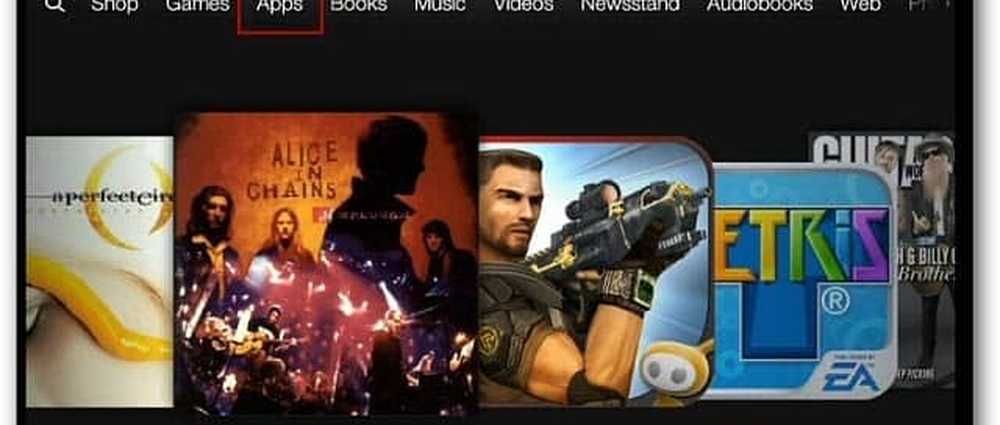
Ouvrez une page Web et cliquez sur l'icône du menu, puis sur Paramètres.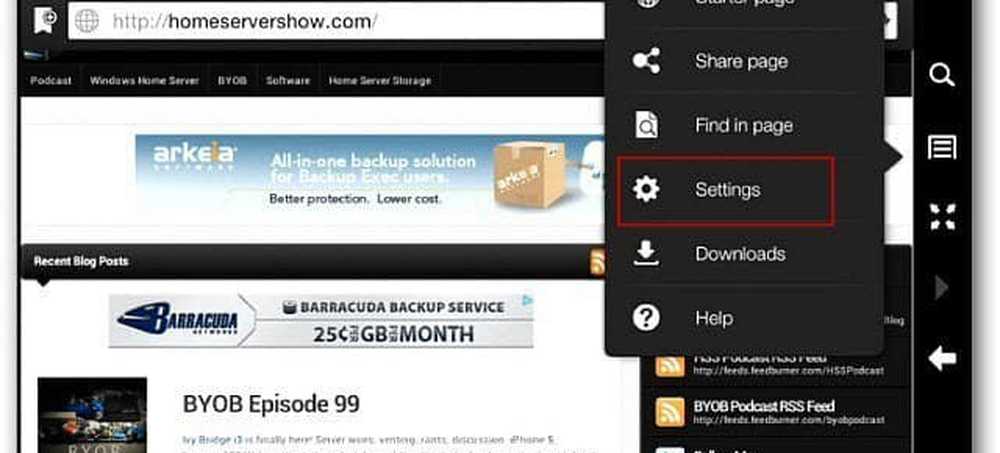
Sur l'écran suivant, appuyez sur Moteur de recherche..
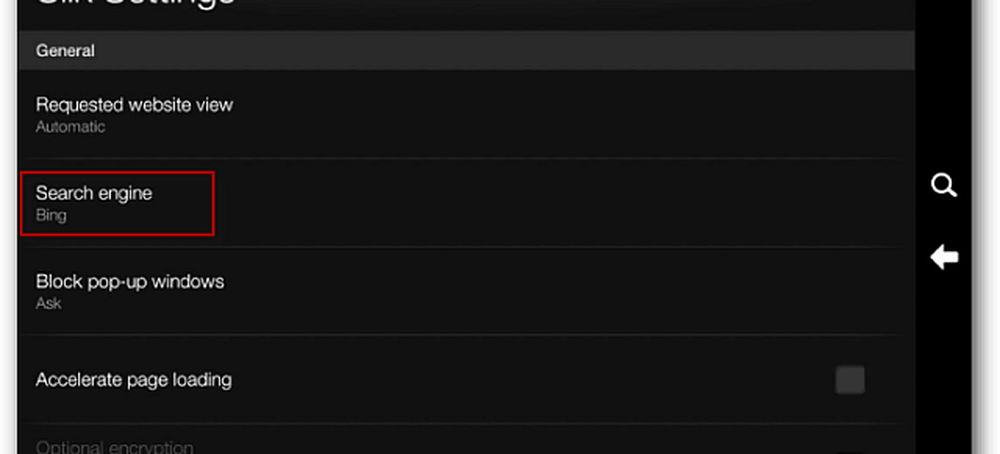
Maintenant, appuyez sur Google dans la fenêtre du moteur de recherche qui apparaît.
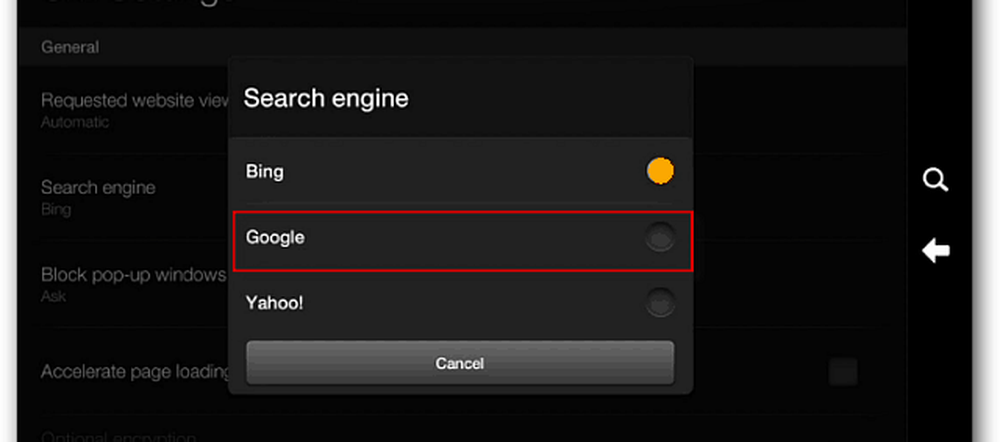
Maintenant, lorsque vous revenez dans le navigateur Web et tapez un terme de recherche dans la barre d'adresse, les résultats s'affichent dans Google. De même, si vous investissez beaucoup dans les services Google, vous pouvez vous connecter à votre compte et les utiliser comme d'habitude..
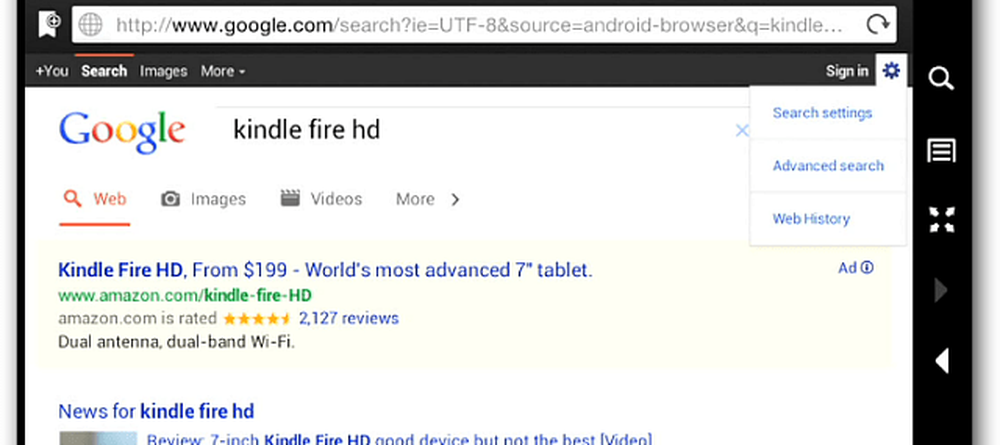
Si vous n'avez pas beaucoup utilisé Bing, étant donné que c'est la valeur par défaut, vous pouvez l'essayer pendant un moment. J'ai trouvé une nouvelle façon rafraîchissante de rechercher dans Windows 8. Mais, si vous êtes un spécialiste de la recherche et des services Google, le passage à celle-ci est facile.